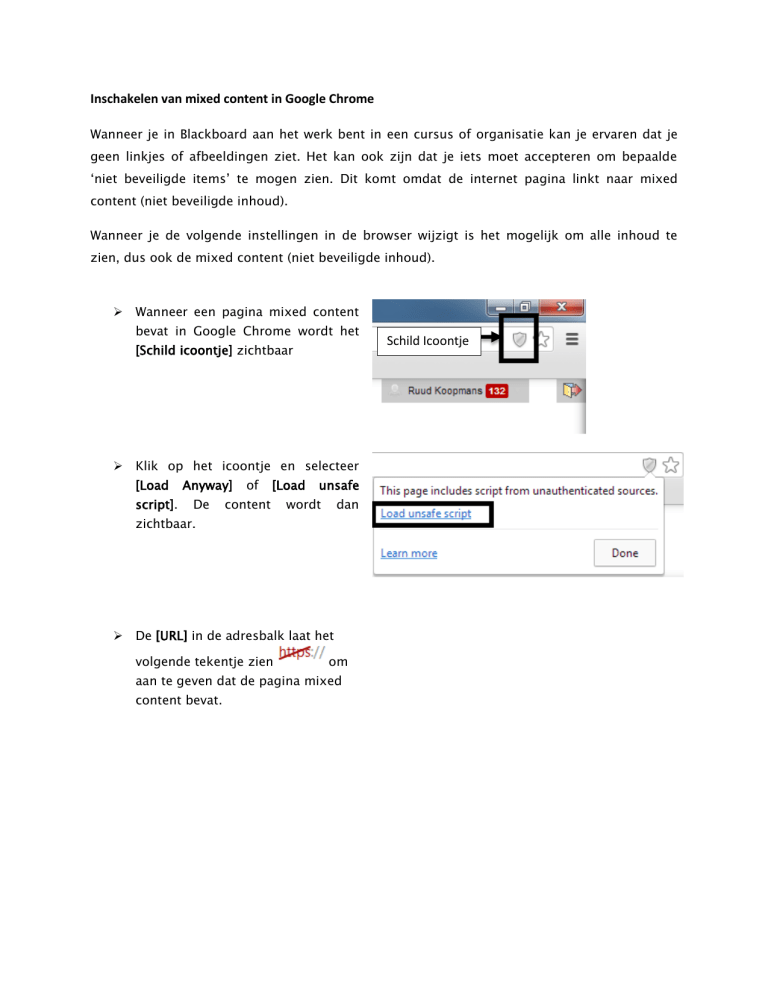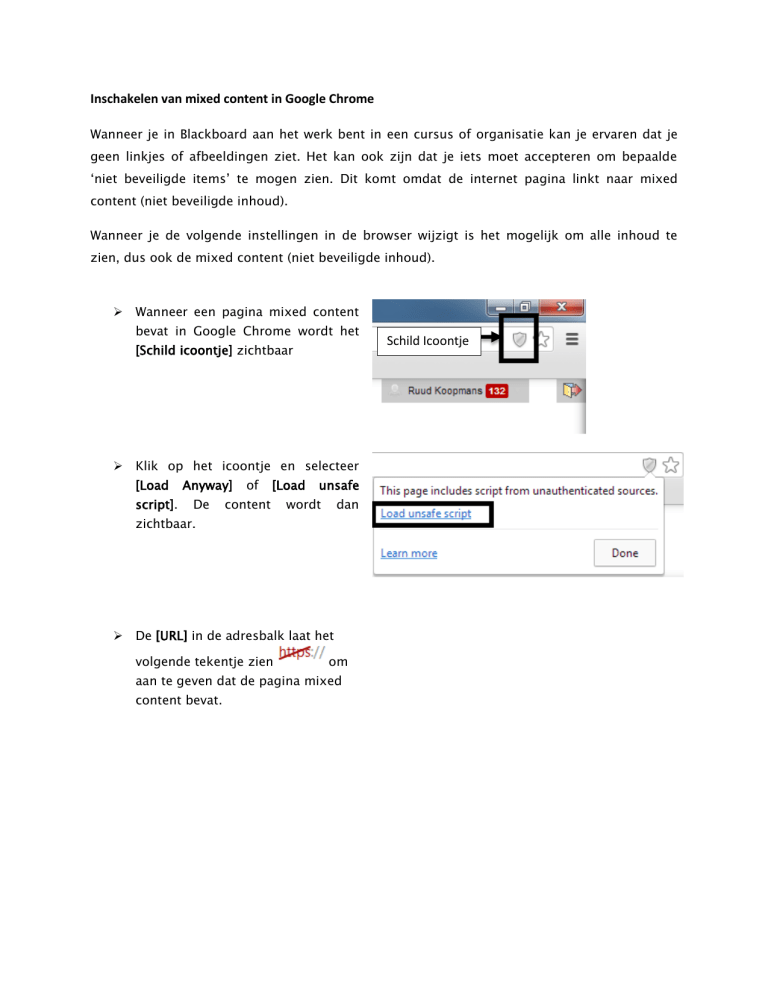
Inschakelen van mixed content in Google Chrome
Wanneer je in Blackboard aan het werk bent in een cursus of organisatie kan je ervaren dat je
geen linkjes of afbeeldingen ziet. Het kan ook zijn dat je iets moet accepteren om bepaalde
‘niet beveiligde items’ te mogen zien. Dit komt omdat de internet pagina linkt naar mixed
content (niet beveiligde inhoud).
Wanneer je de volgende instellingen in de browser wijzigt is het mogelijk om alle inhoud te
zien, dus ook de mixed content (niet beveiligde inhoud).
Wanneer een pagina mixed content
bevat in Google Chrome wordt het
[Schild icoontje] zichtbaar
Klik op het icoontje en selecteer
[Load
script].
Anyway]
De
of
[Load
content
unsafe
wordt
dan
zichtbaar.
De [URL] in de adresbalk laat het
volgende tekentje zien
om
aan te geven dat de pagina mixed
content bevat.
Schild Icoontje
Inschakelen van mixed content in
Firefox
Wanneer je in Blackboard aan het werk bent in een cursus of organisatie kan je ervaren dat je
geen linkjes of afbeeldingen ziet. Het kan ook zijn dat je iets moet accepteren om bepaalde
‘niet beveiligde items’ te mogen zien. Dit komt omdat de internet pagina linkt naar mixed
content (niet beveiligde inhoud).
Wanneer je de volgende instellingen in de browser wijzigt is het mogelijk om alle inhoud te
zien, dus ook de mixed content (niet beveiligde inhoud). Let op, bij Firefox op Saxos systemen
kun je deze instelling niet aanpassen.
Open Firefox en typ [about:config]
in de adres balk
Klik bij de waarschuwing op [ik zal
voorzichtig zijn, dat beloof ik]
Zoek naar
[security.mixed_content.block.activ
e_content]
[Dubbel klik] vervolgens op de regel
om hem op de waarde [false] te
zetten. Wanneer je dit hebt gedaan
zal mixed content altijd worden
weergegeven.
Inschakelen van mixed content in Internet Explorer 9
Wanneer je in Blackboard aan het werk bent in een cursus of organisatie kan je ervaren dat je
geen linkjes of afbeeldingen ziet. Het kan ook zijn dat je iets moet accepteren om bepaalde
‘niet beveiligde items’ te mogen zien. Dit komt omdat de internet pagina linkt naar mixed
content (niet beveiligde inhoud).
Wanneer je de volgende instellingen in de browser wijzigt is het mogelijk om alle inhoud te
zien, dus ook de mixed content (niet beveiligde inhoud).
Start Internet Explorer
Klik in het menu [Tools] op
[Internet-opties].
Tools
Internet-opties
Klik op het tabblad [beveiliging]
en
klik
vervolgens
op
Beveiliging
[Aangepast niveau].
Aangepast niveau
Scroll in het vak [instellingen]
naar beneden naar de sectie
[Diversen],
en
[gemengde
inhoud weergeven]. Schakel de
tweede optie [Inschakelen] in.
Gemengde inhoud